Hoe automatisch dia s te laten doorlopen in PowerPoint 365

Een tutorial die laat zien hoe Microsoft PowerPoint 365 uw diavoorstelling automatisch afspeelt door de tijd voor het wisselen van dia

Dit bericht gaat over mailboxmigratie in Microsoft 365, dus we zullen ons in dit hoofdstuk alleen concentreren op Exchange Online en hybride beheeronderwerpen.
1 Mailbox migratie office 365 opties 1.1 Cutover migratie
1.1.1 Cutover-migratie met EAC
1.3 Migratie van hybride implementatie
3 Praktische tips voor migratie
4 Verlaag de TTL voor MX-records
8 Postvakken terug verplaatsen naar Exchange op locatie
8.1 Mailbox oorspronkelijk on-premises gemaakt
8.2 Mailbox oorspronkelijk gemaakt in Exchange Online
Mailbox migratie office 365 opties
Er zijn drie primaire soorten migratieopties:
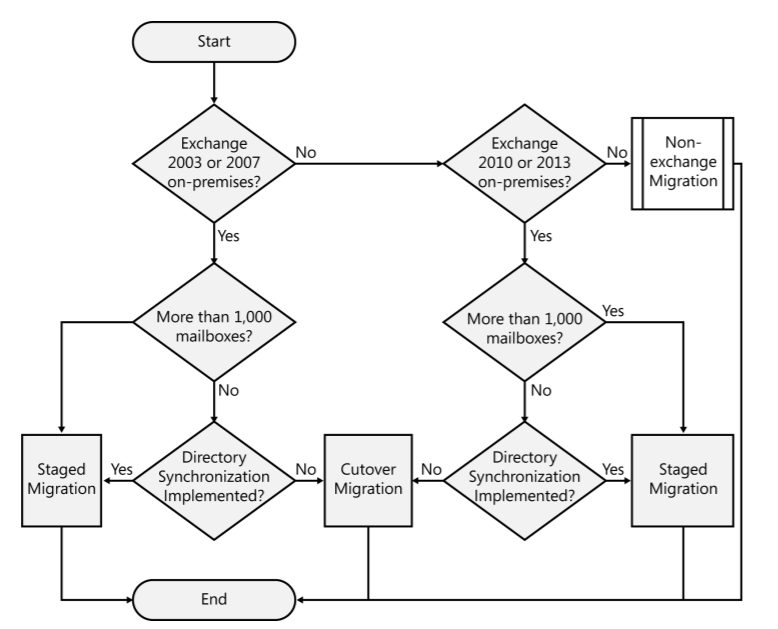
Cutover-migratie
Een cutover-migratie is ideaal voor organisaties met 1.000 mailboxen of minder. De andere belangrijke vereiste voor een cutover-migratie is dat er geen directorysynchronisatie tot stand is gebracht. De reden hiervoor is dat de cutover-migratie gebruikers in Microsoft 365 zal creëren als onderdeel van het proces. Als adreslijstsynchronisatie dus al Active Directory-objecten (AD) synchroniseert met Microsoft 365, moet u een gefaseerde migratie gebruiken of migreren met een hybride implementatie. U moet directorysynchronisatie uitschakelen als u een cutover-migratie wilt uitvoeren.
Voordat we kijken hoe een cutover-migratie wordt opgezet, is het voor u handig om te weten wat er gebeurt als u een cutover-migratie uitvoert. Wanneer een cutover-migratie wordt gestart, vinden de volgende processen plaats:
De e-mailmelding bevat twee rapporten:
Cutover-migratie met EAC
Als uw organisatie de nieuwste versie van Microsoft 365 gebruikt, is de ECP geen beschikbare grafische gebruikersinterface (GUI). In plaats daarvan gebruikt u de EAC. Volg deze stappen om een overgangsmigratie te starten met behulp van de EAC:
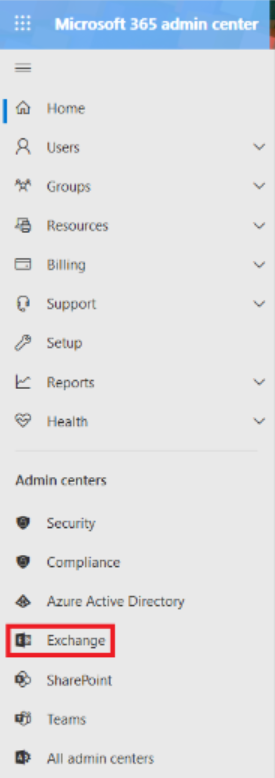
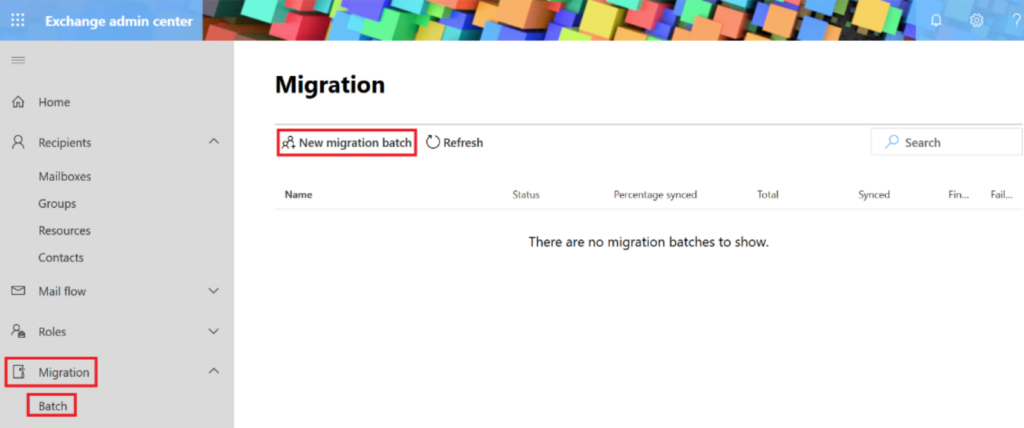
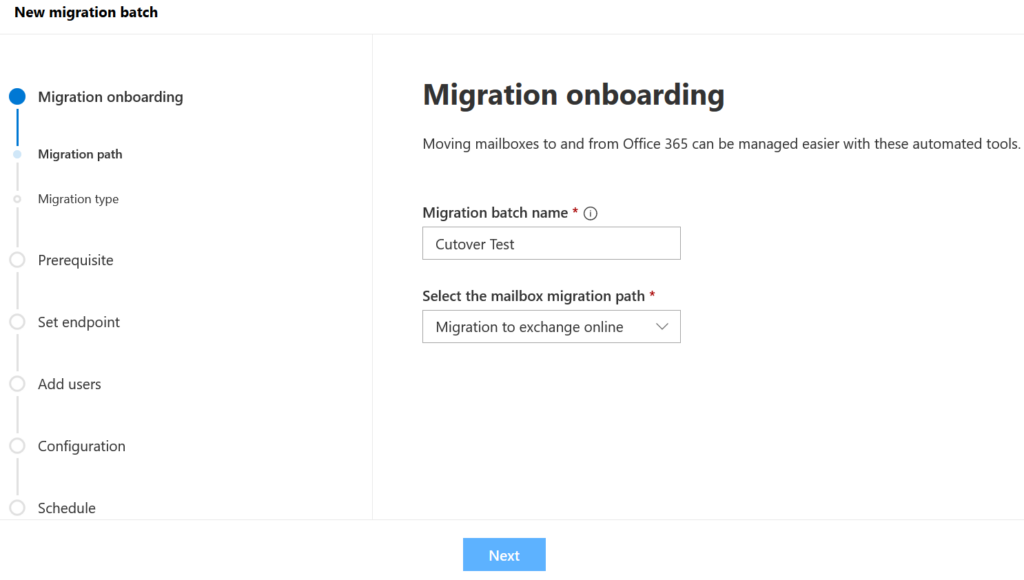
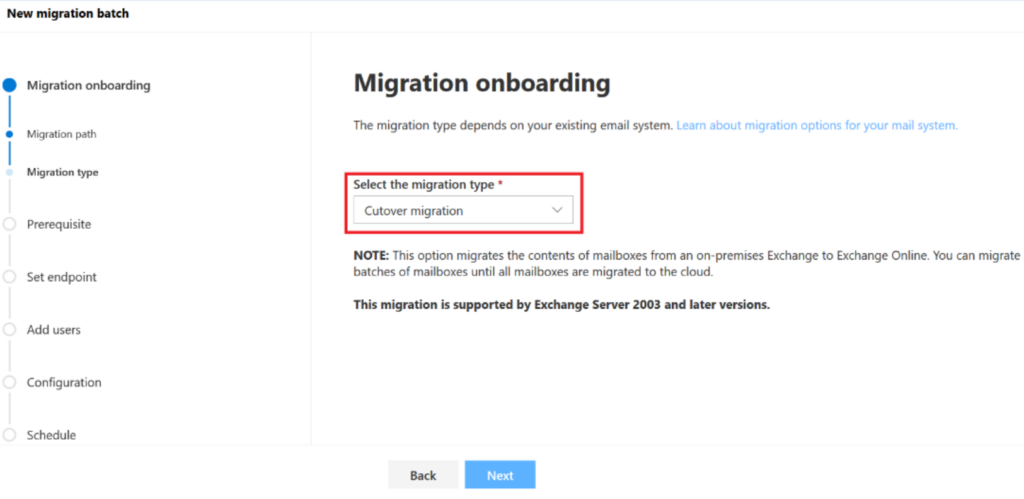
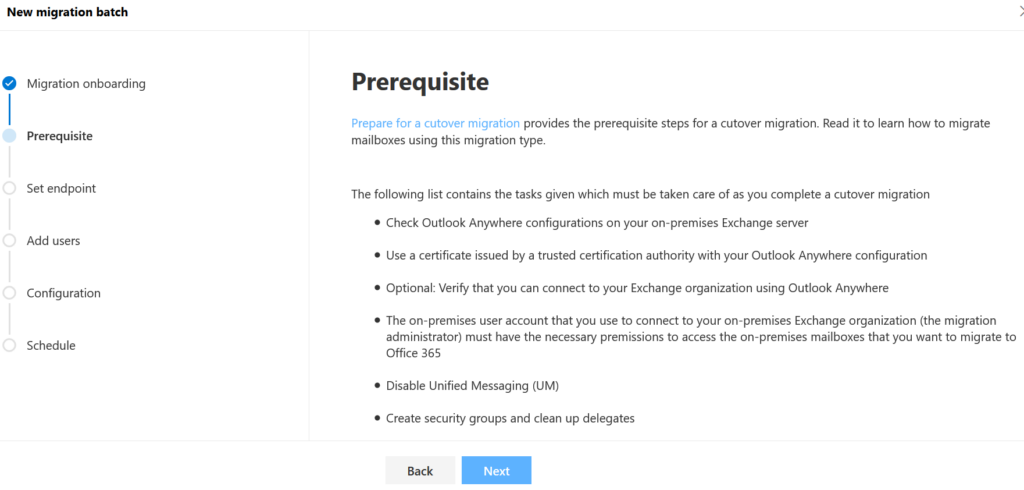
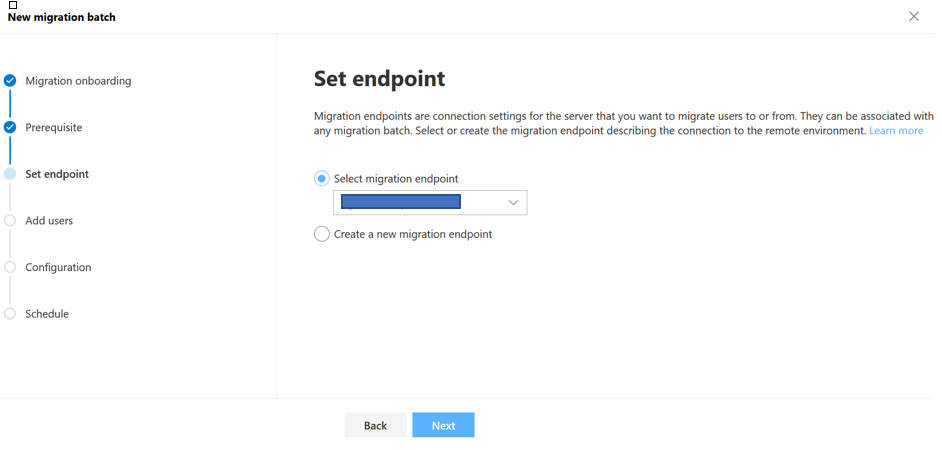
EmailAddress : Dit is het SMTP-adres van de mailbox en is het enige vereiste attribuut.
Wachtwoord : het wachtwoord dat wordt ingesteld voor de cloud-mailbox nadat deze is gemigreerd. Dit is een optioneel kenmerk en is niet vereist als eenmalige aanmelding (SSO) is ingeschakeld. Als u het wachtwoord in het .csv-bestand instelt en SSO is ingeschakeld, wordt het genegeerd. Laat dit vak gewoon leeg als het niet van toepassing is op uw configuratie.
ForceChangePassword : Dit Booleaanse kenmerk geeft aan of de gebruiker het wachtwoord moet wijzigen wanneer hij zich voor het eerst aanmeldt bij de cloudmailbox. De waarde is True of False. Dit is ook een optioneel kenmerk en is niet vereist als SSO is ingeschakeld. Als u dit kenmerk in het .csv-bestand instelt en SSO is ingeschakeld, wordt het genegeerd. Laat dit vak gewoon leeg als het niet van toepassing is op uw configuratie.
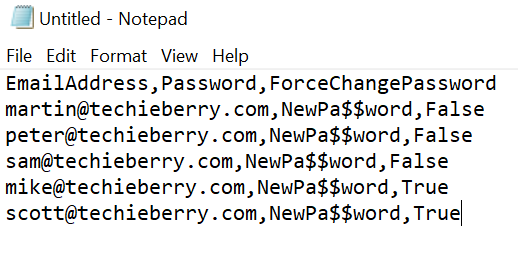
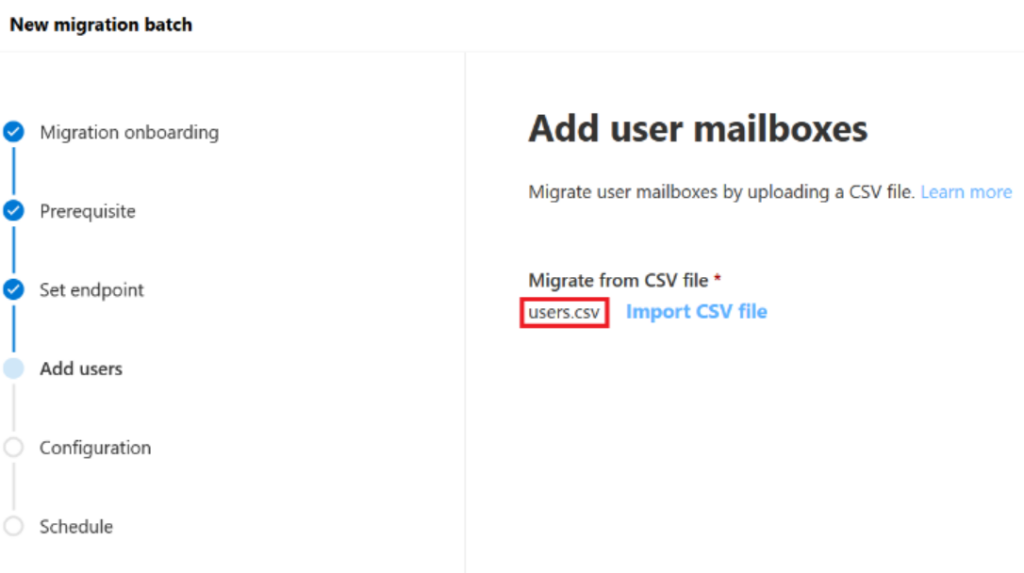
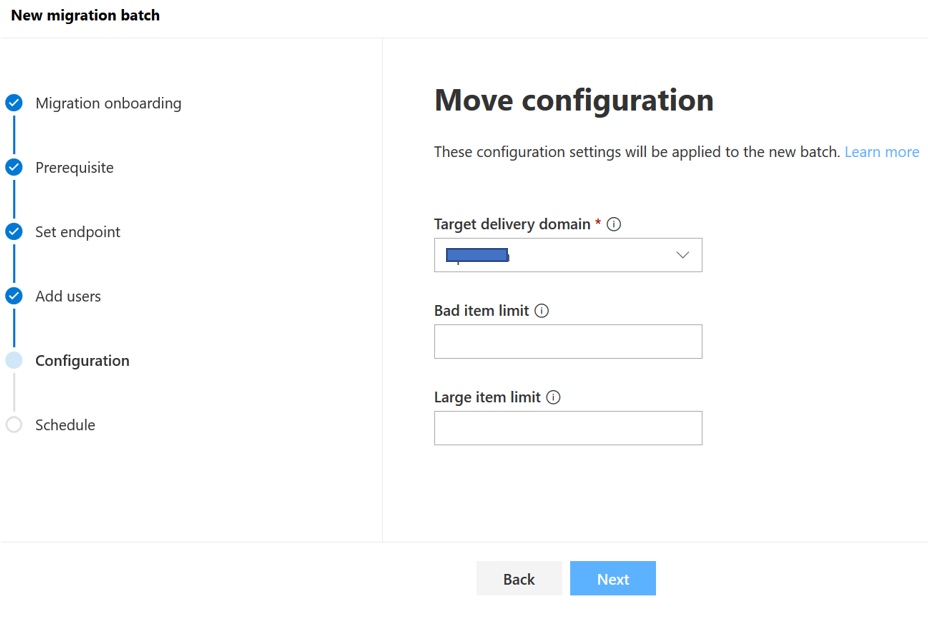
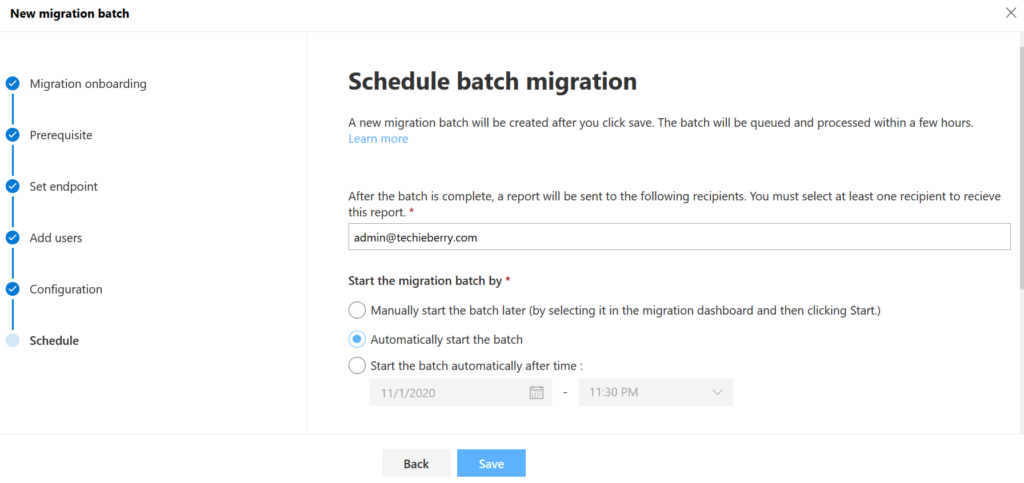
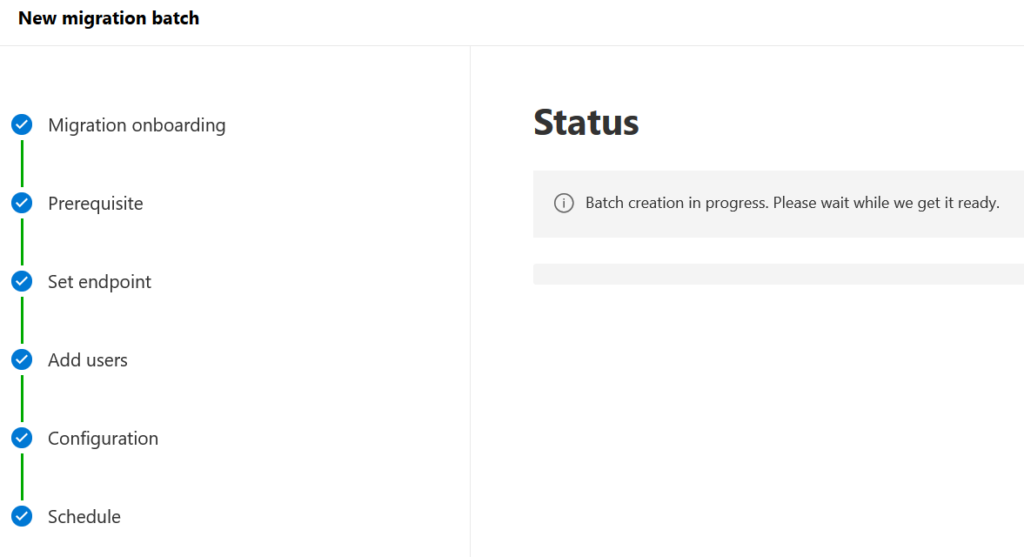
Gefaseerde migratie
Een gefaseerde migratie is een proces waarbij een subset van mailboxen en inhoud in de loop van de tijd in verschillende batches wordt gemigreerd en is alleen van toepassing op Exchange 2003 en 2007. Een gefaseerde migratie is meestal de aanpak als u meer dan 1.000 mailboxen hebt. Speciale aandacht voor gefaseerde migratie is dat u mailboxen moet identificeren die zich in dezelfde migratiebatch moeten bevinden. De mailboxen van personen die deelnemen aan machtigingen voor gedelegeerden moeten bij elkaar worden gehouden. Daarom moeten ze tot dezelfde batch behoren wanneer u een gefaseerde migratie plant. Een gefaseerde migratie is de juiste migratiemethode als adreslijstsynchronisatie al is geïmplementeerd.
Voordat we ingaan op het opzetten van een gefaseerde migratie, is het handig om te weten wat er gebeurt tijdens een gefaseerde migratie. Wanneer u een gefaseerde migratie start, vinden de volgende processen plaats:
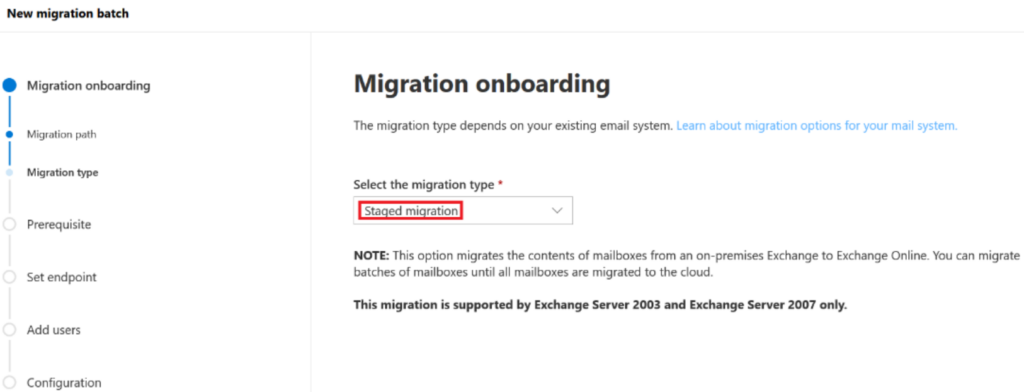
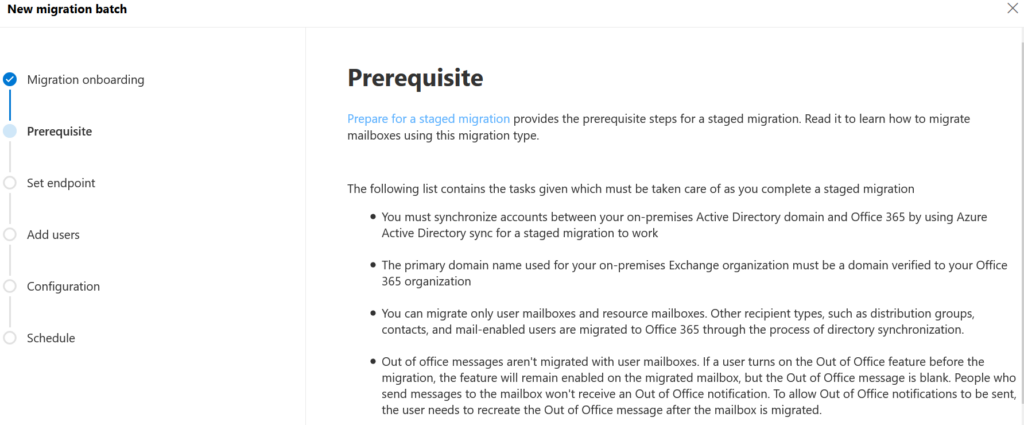
Migratie van hybride implementatie
Migratie na het opzetten van een hybride Exchange-omgeving is een van de meest populaire benaderingen, omdat u, in tegenstelling tot de andere methoden die we tot nu toe hebben behandeld, nadat u een hybride Exchange-omgeving tot stand hebt gebracht, mailboxen naar de cloud en terug naar on-premises kunt verplaatsen. Onderdeel van het opzetten van een hybride Exchange-omgeving is het implementeren van een Exchange 2010 Service Pack 3 (SP3) Client Access Server (CAS). Dit introduceert de Mailbox Replication Service (MRS) die bij de 2010 SP3 CAS wordt geleverd. MRS is de dienst die verantwoordelijk is voor het uitvoeren van brievenbusverhuizingen.
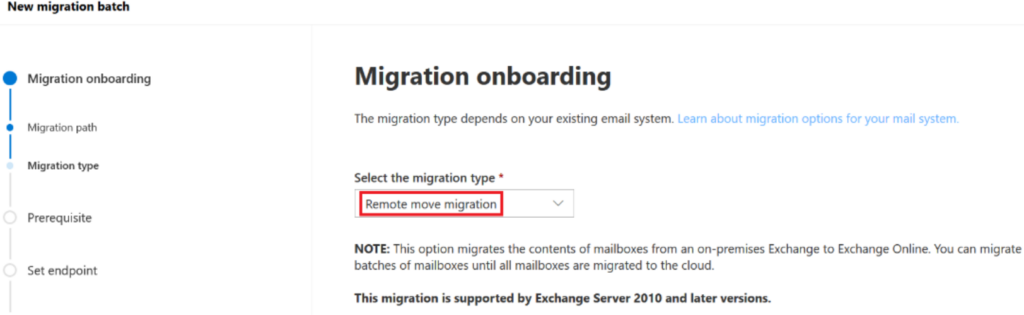
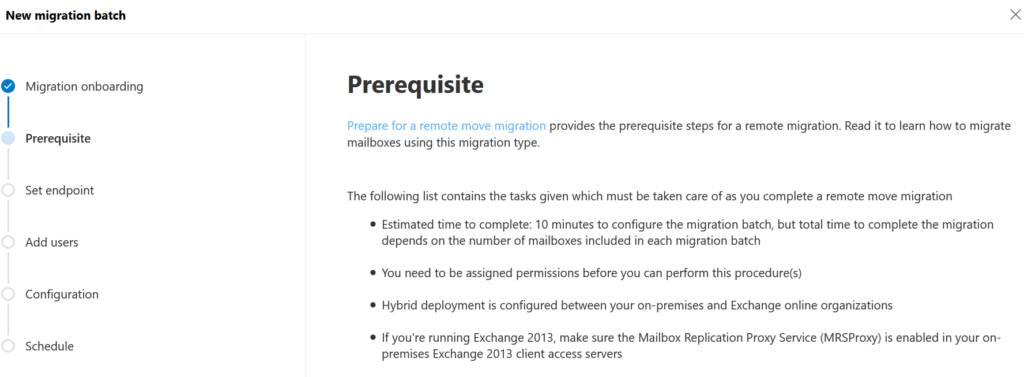
Migratietools van derden
Als om de een of andere reden de bestaande tools en opties van Microsoft niet voldoen aan je migratiebehoeften, zijn er altijd tools van derden waar je terecht kunt. Voorbeelden van Exchange-migratietools van derden zijn Quest Software, Binary Tree, BitTitan, Cemaphore en Metalogix. Exchange is een volwassen platform en bestaat al een tijdje. Daarom zijn tools van derden direct beschikbaar en net zo volwassen.
Praktische tips voor migratie
Er zijn verschillende aanbevolen procedures voor het migreren van postvakken. We zullen enkele van de meest voorkomende opsommen die u zou moeten overwegen bij het migreren van mailboxen van on-premises e-mailservers naar Exchange Online.
Verlaag de TTL voor MX-records
In de meeste gevallen wilt u inkomende e-mail doorsturen naar Exchange Online. Wijzig daarom, voordat u met een van de migratietaken begint, ongeacht of het een cutover-, gefaseerde of IMAP-migratie is, de Time To Live (TTL) van uw MX-records om de DNS-convergentietijd te verbeteren wanneer u uw MX-records wijzigt. De aanbeveling is dat je de TTL verandert in 3.600 seconden, dat is een uur.
Migratieprestaties
Migratieservice beperken
Bedenk bij de migratie-oefeningen die u eerder in dit hoofdstuk hebt bekeken, dat u de mogelijkheid hebt om het aantal mailboxen op te geven dat gelijktijdig wordt gemigreerd, wat standaard drie is. Het opgeven van het aantal postvakken dat gelijktijdig moet worden gemigreerd, wordt migratieservicebeperking genoemd.
Raadpleeg nogmaals de whitepaper " Migratieprestaties " of test een enkele mailboxmigratie om de migratiedoorvoer te bepalen. Dit helpt u bij het bepalen van het optimale aantal gelijktijdige migraties dat uw netwerk kan ondersteunen.
Gebruikersbeperking
Postvakken terug verplaatsen naar Exchange op locatie
Mailbox oorspronkelijk on-premises gemaakt
Als de mailbox die u wilt migreren vanuit Microsoft 365 in eerste instantie on-premises is gemaakt en vervolgens naar de cloud is gemigreerd, hoeft u alleen maar de batch te verwijderen die is gemaakt om een mailbox naar Exchange Online te migreren voordat u begint, anders staat het er is succesvol gemigreerd, maar er zal niets zijn verplaatst.
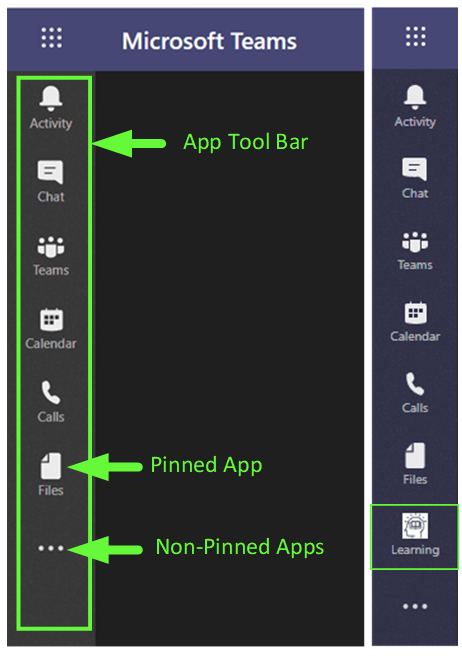
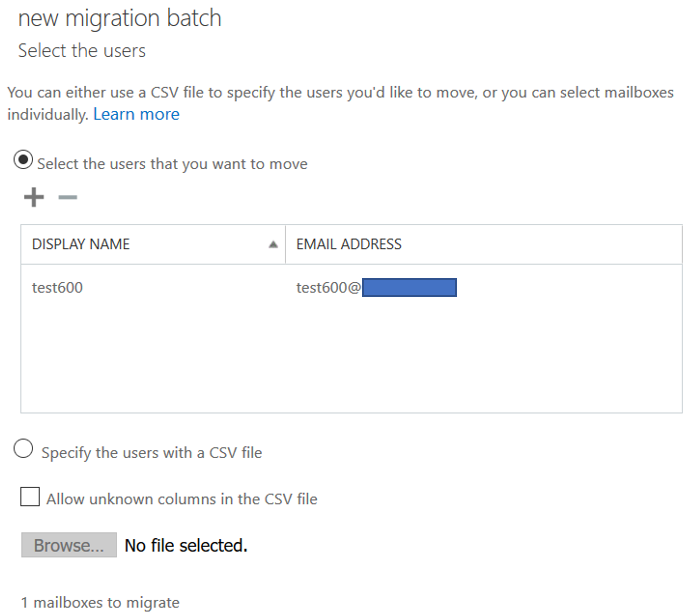
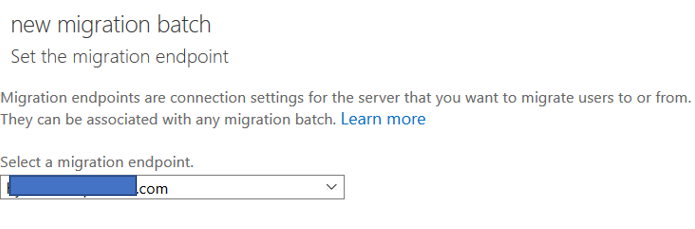
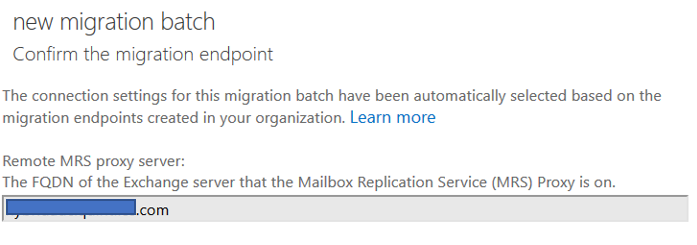
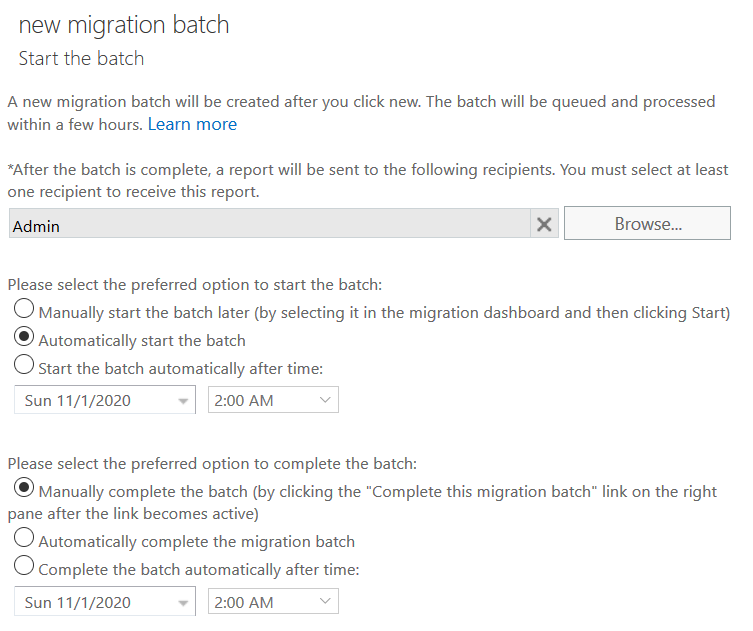
Mailbox oorspronkelijk gemaakt in Exchange Online
Als het Exchange Online-postvak dat u wilt terugzetten naar Exchange op locatie, oorspronkelijk is gemaakt in Microsoft 365, moet u eerst de eigenschap ExchangeGUID instellen op het bijbehorende lokale postvak. U moet dit doen omdat de ExchangeGUID-eigenschap niet wordt teruggesynchroniseerd met het bijbehorende on-premises postvak als het postvak oorspronkelijk is gemaakt in Microsoft 365. Om een verzoek voor externe verplaatsing te laten slagen, moet de waarde die is opgeslagen in de eigenschap ExchangeGUID hetzelfde zijn voor de mailbox in Microsoft 365 en de bijbehorende on-premises externe mailbox.
Volg deze stappen om de ExchangeGUID-eigenschap voor het externe postvak op gebouwen te controleren en in te stellen:
Get-RemoteMailbox "alias van cloudmailbox om on-premises terug te migreren" | Formaat-Lijst ExchangeGUID

Get-Mailbox "alias van de cloud-mailbox om terug te migreren naar on-premises" | Formaat-Lijst ExchangeGUID
Set-RemoteMailbox "alias van te verplaatsen cloud-mailbox" -ExchangeGUID "plak de GUID van de Exchange Online-mailbox"
Lees ook : Hoe Skype-vergaderingen migreren naar Teams-vergaderingen?
Nu hoor ik graag van je:
Welke bevinding uit de post van vandaag vond je het meest interessant? Of misschien heb je een vraag over iets dat ik behandeld heb.
Hoe dan ook, ik hoor graag van je. Dus ga je gang en laat hieronder een reactie achter.
Een tutorial die laat zien hoe Microsoft PowerPoint 365 uw diavoorstelling automatisch afspeelt door de tijd voor het wisselen van dia
Stijlsets kunnen uw hele document onmiddellijk een gepolijste en consistente uitstraling geven. Hier leest u hoe u stijlsets in Word gebruikt en waar u ze kunt vinden.
Dwing een prompt af op uw Microsoft Excel bestanden voor Office 365 die vraagt om het bestand als Alleen-lezen te openen met deze handleiding.
Wij tonen u een truc die u kunt gebruiken om al uw Microsoft Outlook 365-contacten eenvoudig naar vCard-bestanden te exporteren.
Leer hoe je het tonen of verbergen van formules in cellen in Microsoft Excel kunt inschakelen of uitschakelen.
Leer hoe je cellen in Microsoft Excel 365 kunt vergrendelen en ontgrendelen met deze tutorial.
Het is gebruikelijk dat de Junk-optie is uitgeschakeld in Microsoft Outlook. Dit artikel laat je zien hoe je dit kunt oplossen.
Een handleiding die laat zien hoe je dia
Ontdek hoe je een macro in Word kunt maken om het gemakkelijker te maken om je meest gebruikte functies in minder tijd uit te voeren.
We tonen je hoe je de zichtbare klembordopties in Microsoft Office 365-applicaties kunt in- of uitschakelen.




